Windows 10 bilgisayarım kapatıldıktan sonra neden kapanmıyor?
Daha önce, Windows 7 bilgisayarını kapatma sırasında yeniden başlatmak gibi bir sorunu tanımlamıştık. Bu sefer, "Kapat" düğmesine tıkladığınızda bir Windows 10 dizüstü bilgisayarın kapanmamasının nedenlerine ve bu sorunu çözme yöntemlerine bakalım. Ayrıca, sabit PC'lerde benzer bir sorunu çözme örnekleri de veriyoruz.
Windows 10'un kapanmamasının nedenleri
Yeni bir işletim sistemi kurduktan sonra birçok PC kullanıcısı, Kapat düğmesini tıkladıklarında Windows 10'un kapanmaması sorunuyla karşılaşabilir. Bunun için birçok nedeni vardır. Ancak, Windows 10'da kapatmayı en sık etkileyen iki ana noktayı vurguluyoruz.
- Yüklü yazılım ile işletim sisteminin kendisi arasındaki bir çakışma nedeniyle yazılım düzeyindeki hatalar. Çoğu zaman, hata, resmi siteden değil, üçüncü taraf bir kaynaktan indirilen ve güncel olmayan sürücülerdir.
- İşletim sistemiyle yeni donanım çakışması. Çevre birimlerini Windows 10'a bağlamanın yanı sıra, işletim sisteminin mevcut sürümü tarafından desteklenmeyebilecek yazılımlar otomatik olarak yüklenir.
Bu nedenle, herhangi bir işlem yapmadan önce bilgisayarın kapanmamasının kesin nedenini belirlemeye değer. Önce yukarıdaki faktörleri kontrol edin.
Windows 10 kapatılırken dizüstü bilgisayar kapanmıyor
Çoğu durumda, yanlış güç modu ayarları nedeniyle bir Windows dizüstü bilgisayar kapanmaz. Değiştirmek için şu adımları izleyin:
- “Denetim Masası”na gidin ve “Güç Seçenekleri” bölümünü seçin (“Kategoriler” görünüm modunu ayarlarsanız, “Donanım ve Ses” ve ardından “Güç Seçenekleri”ni seçmeniz gerekir).
- Soldaki menüde "Güç düğmesiyle eylem" seçeneğini seçin.
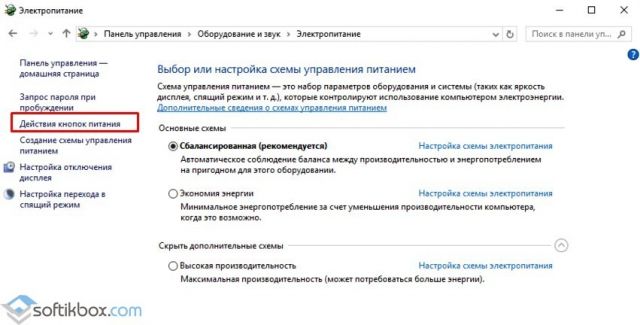
- "Kapatma seçenekleri" bölümünde, "Hızlı başlatmayı aç" onay kutusunun işaretini kaldırın.
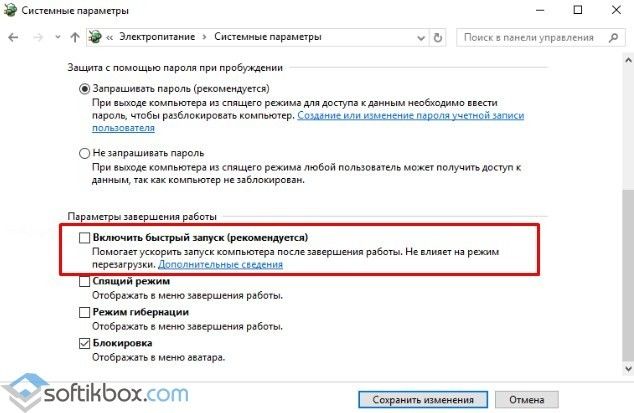
- Değişiklikleri kaydediyoruz.
Bu yöntem işe yaramadıysa, bazı sistem bileşenlerinde yanlış parametreler olabilir. Bunu yapmak için, "Denetim Masası"nda "Güç Düzeni Ayarları"nı seçin.
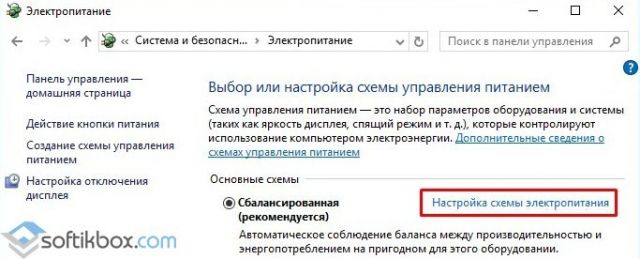
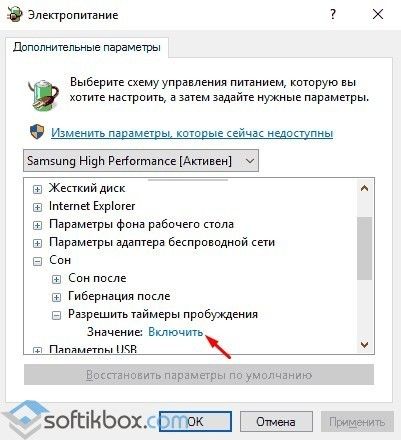
Sistemi yeniden başlattıktan sonra. Dizüstü bilgisayar açılacaktır. Daha sonra standart şekilde kapatılabilir.
Dell veya ASUS dizüstü bilgisayarınız varsa Intel Rapid Storage Technology (Intel RST) yardımcı programını kaldırmalısınız. Bunu yapmak için "Denetim Masası"na gidin, "Programlar ve Özellikler"i seçin ve yazılımı kaldırın. Bundan sonra, dizüstü bilgisayarınızı yeniden başlatın.
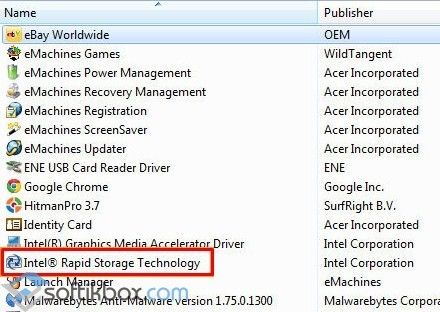
Ayrıca Microsoft forumunda, gadget üreticisinin destek bölümüne gitmeniz (bu durumda, Intel işlemcili dizüstü bilgisayarlar için geçerlidir) ve Intel Yönetim Motoru Arayüzünü (Intel ME) indirmeniz önerilir. Windows 10. Aygıt yöneticisinde "Sistem Aygıtları"nı bulmanız gerekir. İçinde, indirilen yazılımla aynı ada sahip bir cihaz bulun. Üzerine sağ tıklayın ve "Kaldır"ı seçin ("Bu aygıtın sürücü yazılımını sil" seçeneğini işaretleyin).

Kaldırdıktan sonra önceden yüklenmiş bir sürücü yüklemeniz ve yükledikten sonra dizüstü bilgisayarı yeniden başlatmanız gerekir.
Ayrıca, Aygıt Yöneticisi'nde ağ denetleyicisini bulmanız, "Özellikler" ini seçmeniz ve "Güç Yönetimi" sekmesinde "Bu aygıtın bilgisayarı bekleme modundan uyandırmasına izin ver" kutusunu işaretlemeniz gerekir.
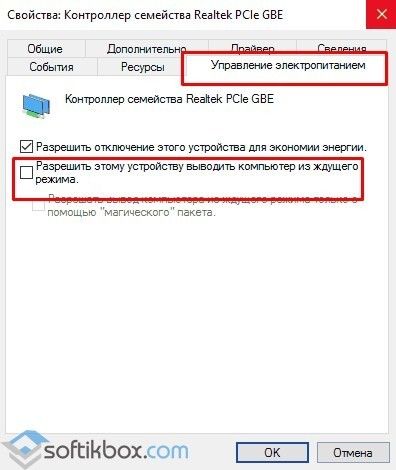
Bazı durumlarda, Windows 10 dizüstü bilgisayarlarda, cihazın normal şekilde kapanabilmesi için video sürücülerini tamamen kaldırıp yeniden yüklemek gerekir.
Windows 10 kapatılırken bilgisayar kapanmıyor
Windows 10'da kapattıktan sonra bilgisayar kapanmadığında bir sorunla karşılaşırsanız, dizüstü bilgisayar için açıklanan yöntemlerin aynısını denemelisiniz. Sorun çözülmezse, aşağıdaki yöntemleri test etmeye değer.
- Hazırda bekletme modunu devre dışı bırakın (dizüstü bilgisayarlar için de geçerlidir). Bunu yapmak için Yönetici haklarına sahip bir komut istemi başlatın.
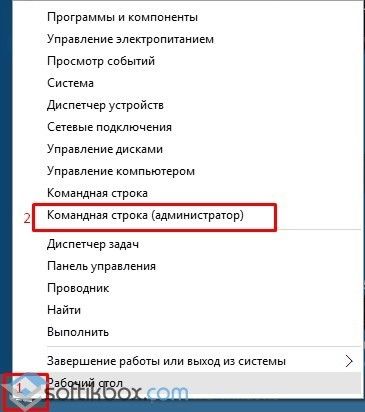
- Konsolda "powercfg / h off" girin.
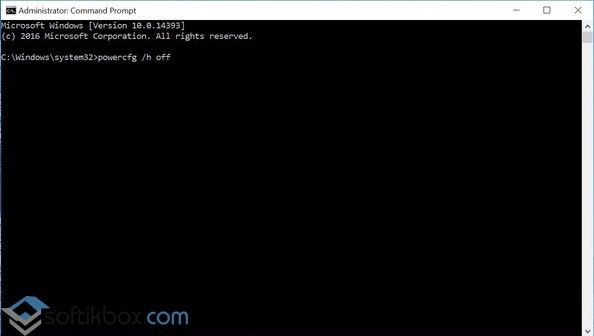
- Ardından, sistemi yeniden başlatmanız gerekecek. Bilgisayar normal şekilde açılıp kapanacaktır. Yalnızca uyku modu devre dışı olacaktır.
Bilgisayarın uzun süre kapanmaması veya kapanırken “Bilgisayarı kapatmayın ... veri kaydetmeye hazırlanıyor” ekranında donması durumunda aşağıdakileri yapmalısınız:
- Not defterini açın. Aşağıdaki metni ekleyin:
Windows Kayıt Defteri Düzenleyicisi Sürüm 5.00
"Otomatik Bitirme Görevleri"="1"
"WaitToKillServiceTimeout"="5000"
"HungAppTimeout"="5000"
"WaitToKillAppTimeout"="5000"
Dosyayı allow.reg ile kaydediyoruz. Başlatıyoruz ve sistem kayıt defterindeki değişiklikleri onaylıyoruz. PC'yi yeniden başlatıyoruz.
Bu yöntemler sahada test edilmiş ve işe yaramıştır. Sorun devam ederse, arızalı kapasitörler için güç kaynağını kontrol etmeye değer.
Bu sorunun nasıl çözüleceği hakkında daha fazla bilgi için videoya bakın:
